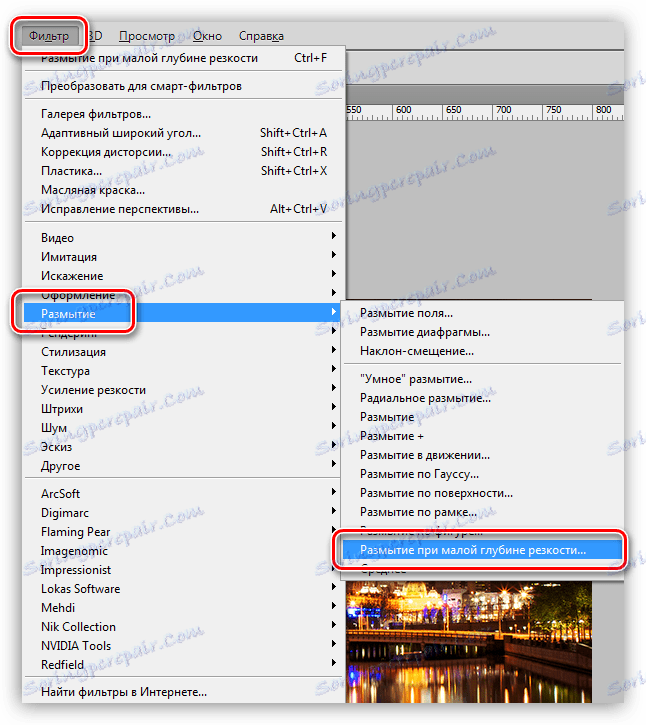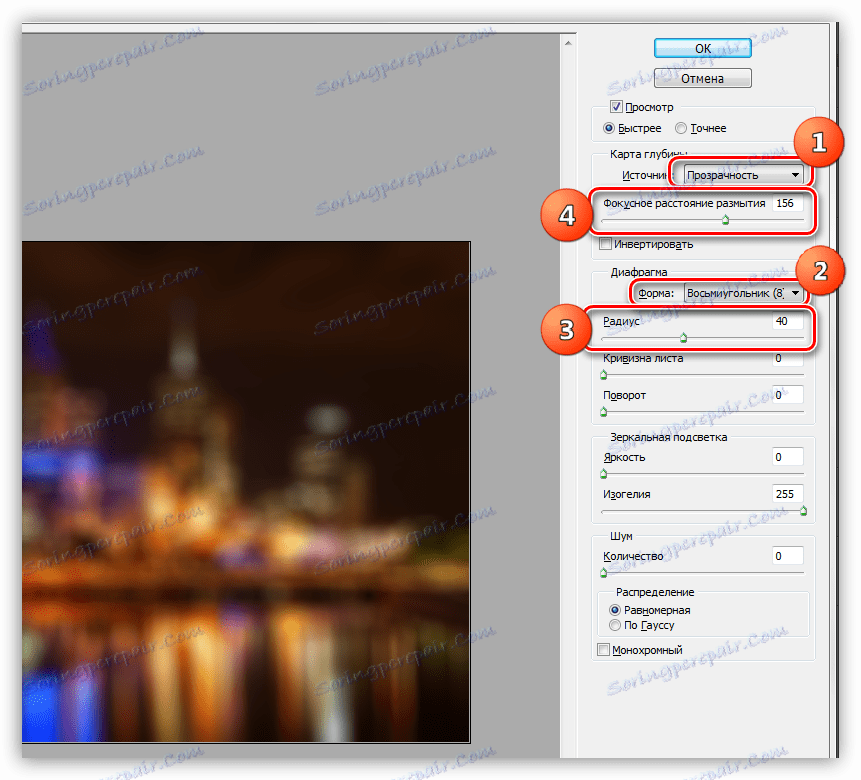Застосовуємо текстуру боке до знімка в Фотошопі
Боке - в перекладі з японського «розмиття» - своєрідний ефект, при якому об'єкти, що знаходяться не в фокусі, виходять настільки нечіткими, що найбільш яскраво освітлені ділянки перетворюються в плями. Такі плями найчастіше мають форму дисків з різним ступенем освітленості.
Фотографи для посилення такого ефекту спеціально розмивають фон на фото і додають до нього яскраві акценти. Крім того, існує прийом накладення текстури боке на вже готову фотографію з розмитим фоном, щоб додати знімку атмосфери загадковості або сяйва.
Текстури можна знайти в інтернеті або виготовити самостійно зі своїх фото.
Створення ефекту боке
У цьому уроці ми створимо свою текстуру боке і накладемо її на фотографію дівчини в міському пейзажі.
текстура
Текстуру найкраще створювати зі знімків, зроблених в нічний час, так як саме на них є необхідні нам яскраві контрастні ділянки. Для наших цілей цілком підійде ось таке зображення нічного міста:

З набуттям досвіду Ви навчитеся безпомилково визначати, який знімок ідеально підійде для створення текстури.
- Дане зображення нам необхідно гарненько розмити за допомогою особливого фільтра під назвою «Лінзове різкості». Знаходиться він в меню «Фільтр» в блоці «Розмиття».
![Лінзове різкості в Фотошопі]()
- В налаштуваннях фільтра, в випадаючому списку «Джерело» вибираємо пункт «Прозорість», в списку «Форма» - «Восьмиугольник», повзунками «Радіус» і «Фокусна відстань» налаштовуємо розмиття. Перший повзунок відповідає за ступінь розмиття, а другий за деталізацію. Значення підбираються залежно від зображення, «на око».
![Налаштування розмиття в Фотошопі]()
- Натискаємо ОК, застосовуючи фільтр, а потім зберігаємо картинку в будь-якому форматі.
На цьому створення текстури закінчено.
Накладення боке на фотографію
Як вже було сказано раніше, текстуру ми будемо накладати на фото дівчини. Ось таке:

Як бачимо, на знімку вже присутній боке, але нам цього мало. Зараз ми цей ефект посилимо і навіть доповнимо нашої створеної текстурою.
1. Відкриваємо фотографію в редакторі, а потім перетягуємо на неї текстуру. Якщо необхідно, то розтягуємо (або стискаємо) її за допомогою «Вільного трансформування» (CTRL + T).
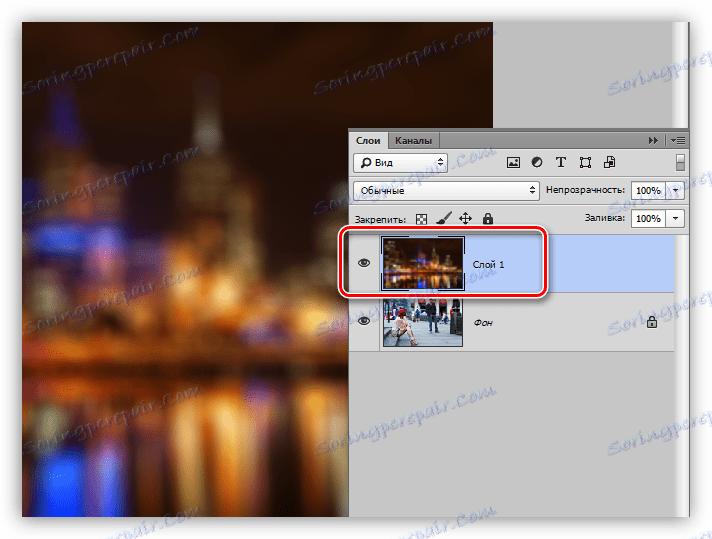
2. Для того, щоб від текстури залишилися тільки світлі ділянки, міняємо режим накладення для даного шару на «Екран».
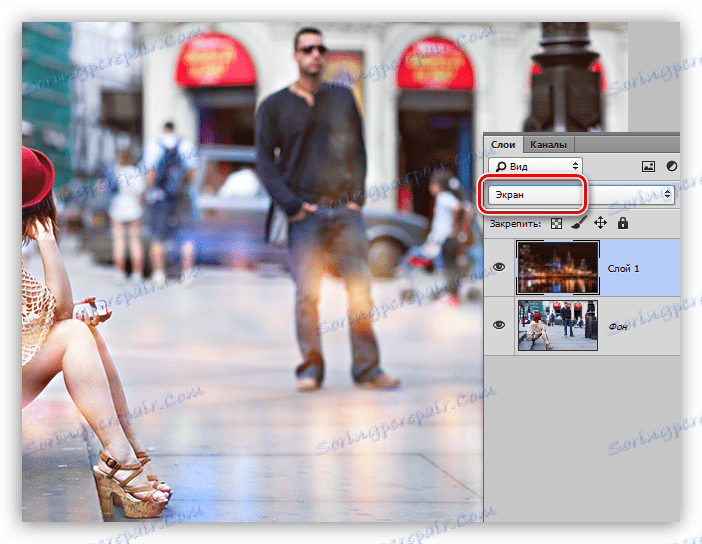
3. За допомогою все того ж «Вільного трансформування» можна повернути текстуру, відобразити по горизонталі або вертикалі. Для цього при активованої функції потрібно натиснути правою кнопкою миші і вибрати відповідний пункт у контекстному меню.
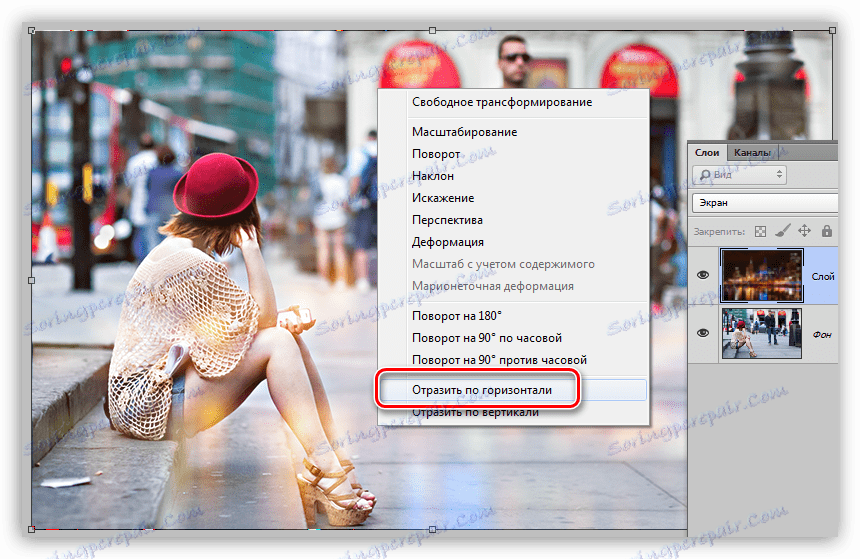
4. Як ми можемо бачити, на дівчині з'явилися відблиски (світлові плями), які нам зовсім не потрібні. У деяких випадках це може поліпшити знімок, але тільки не цього разу. Створюємо маску для шару з текстурою, беремо чорну пензлик, і зафарбовує шар по масці в тому місці, де хочемо прибрати боке.
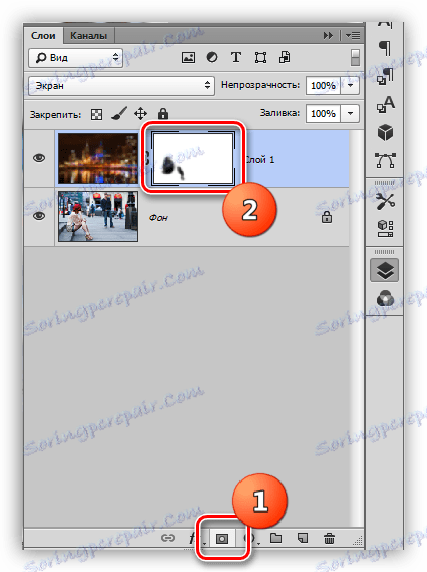
Настав час подивитися на результати наших праць.

Ви, напевно, помітили, що підсумкове фото відрізняється від того, з яким ми працювали. Це дійсно так, в процесі обробки текстура була відображена ще раз, але вже по вертикалі. Ви можете робити зі своїми знімками все, що завгодно, керуючись фантазією і смаком.
Ось так за допомогою нехитрого прийому можна накласти ефект боке на будь-яку фотографію. При цьому не обов'язково користуватися чужими текстурами, тим більше, що вони можуть Вас не влаштувати, а створити замість цього свої, унікальні.